iPhone(スマホ)ってボク的にもう切っても切れない存在、生活する上で必要不可欠な存在になっています。
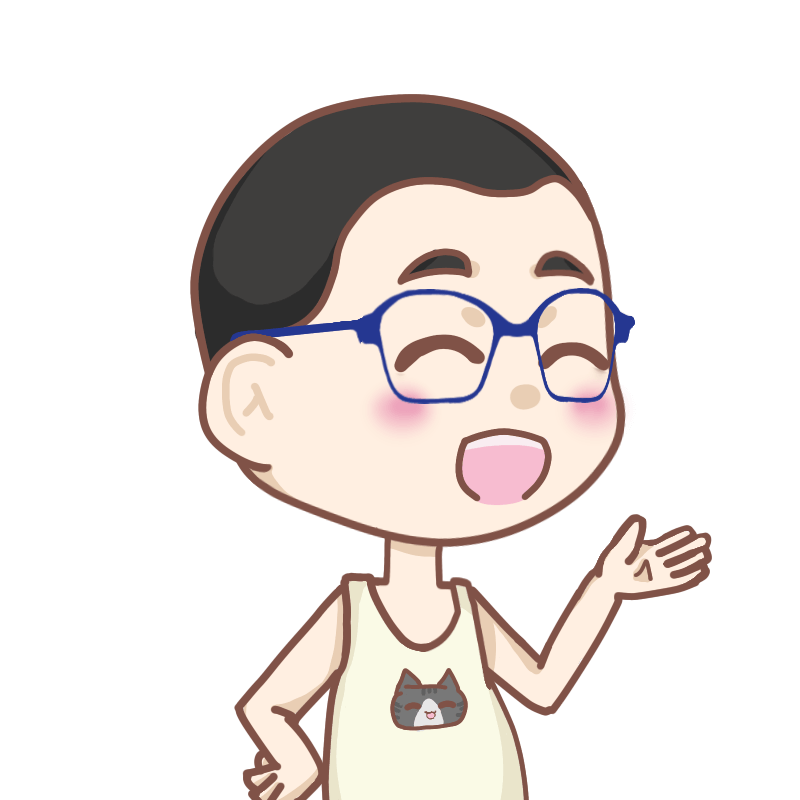
KUNJI
みんなも体の一部と言ってもいいくらいの存在になってるんじゃない?
今はほとんどのことがiPhoneで完結できるほど。
しかしだ、PCじゃなきゃできない作業があるのも事実。
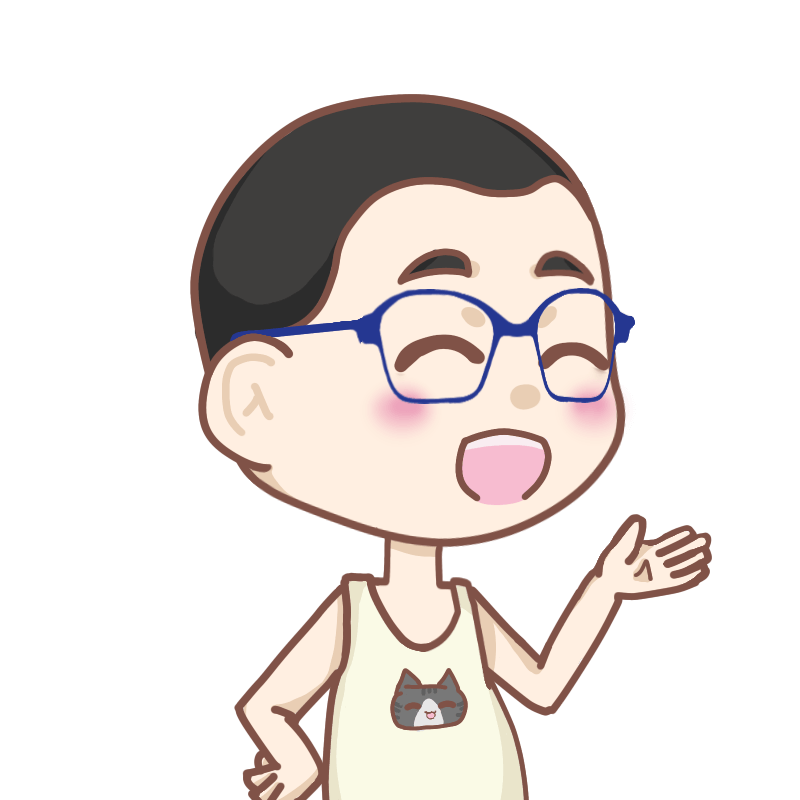
KUNJI
でもなぁーPC立ち上げるのめんどくさいんだよね
こう思ってる人は多いんじゃないかな。
この記事では
iPhoneをどうにかしてPCにできないかを考えてみた。
では早速その方法をご紹介していきましょう。
目次
アイテム其の1【キーボード】

ネットサーフィンをしている方なら一度くらいは目にしたことがあるのではないでしょうか。
iPhoneをPCにする方法、アイテム其の1【ロジクールのBluetoothキーボード】です。
ロジクールK480の説明と特徴
ロジクールK480は、Bluetooth対応のマルチデバイスキーボードです。
パソコンやタブレット、スマートフォンなどのデバイスとワイヤレスで接続でき、最大3台まで登録してダイヤルで切り替えることができます。
ロジクールK480が「重くて携帯性が悪い」とか「キーボード打つ音がうるさい」などネット上で賛否両論ありますが・・・
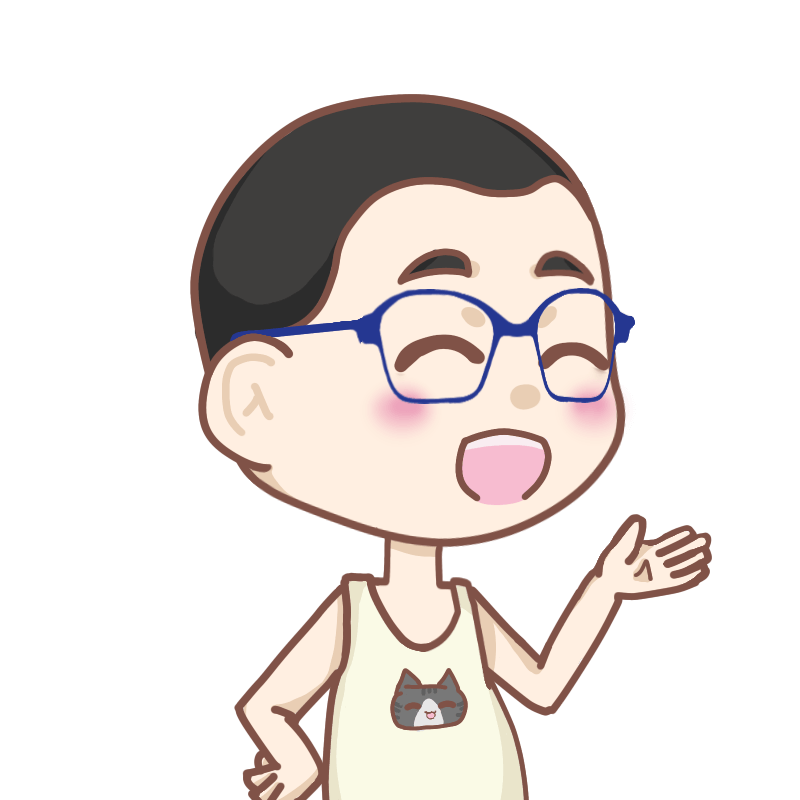
KUNJI
ボクは重いのもどっしりしててイイし、キーもしっかり打ててる感じがとても気に入ってる
何でも文句を言えばキリがないし、重いのにだって【溝にスマホやタブレットを挟んだ時に安定するようにワザと鉄板入れてる】というちゃんとした訳がある。
ロジクールK480を作った技術者さん達の苦労を知ったら、更に更に愛おしくなってきました。
色の感じも良いし、最高のBluetoothキーボードを手に入れたって大満足です。
これで4,000円は破格ですね。
今のうちに絶対に買っといて損はないアイテム。
ロジクールK480キーボードについて
以下がロジクールK480のメリットとデメリットです。
ご参考になれば幸いです。
メリット
- Windows、Mac、Chrome OS、Android、iOSなどのOSに対応し、各OSのショートカットキーも使える。
- キーボード本体にはスマートフォンやタブレットを立てかけるスタンドがあり、快適な角度でタイピングや画面確認ができます。
- キーの感触はしっかりしているので、強く打ち込みしたい方にはピッタリ。
- 電池寿命は最長24ヶ月で、電源スイッチも搭載しています。
- F1からF12までのファンクションキーはスマホやタブレットで使用する場合、専用のアクションを起こせます。
デメリット
- 重量が820gと結構重く、持ち運びには不便という声が多い。
- サイズも299×195×20mmとコンパクトとは言えず、デスクの上に置く場合でもかさばります。
- 打鍵音は静かとは言えず、周囲に気を使う場合があります。
- キーボードのスイッチが裏側にあり、ON/OFF状態を確認するためのLEDが表側にないため、スイッチがONになっているかOFFになっているかが分かりにくい。
- OSを選ばず使えますが、キー配置が多少変わるので、慣れが必要。
読んで頂ければお分かりになるようにメリット🟰デメリット、デメリット🟰メリット。
ポジティブに考えればノープロブレムなアイテム。
アイテム其の2【マウス】
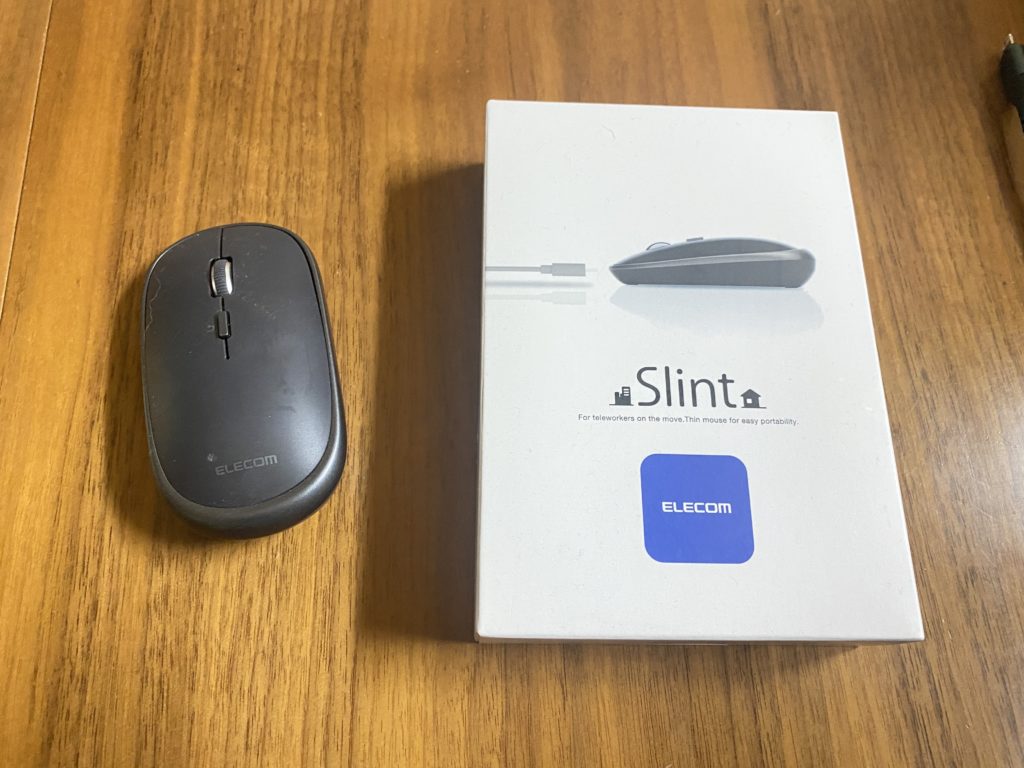
マウスの選び方は、自分の使い方や好みに合わせて決めるのがいいと思います。マウスには、以下のような種類や特徴があります。
マウスの種類と特徴
- 接続方式:有線タイプとワイヤレスタイプがあります。有線タイプは電池が不要で安価ですが、ケーブルが邪魔になることもあります。ワイヤレスタイプはケーブルがないので使い勝手がいいですが、電池の消耗やレシーバの紛失に注意が必要です。ワイヤレスタイプには、レシーバを必要とする2.4GHzタイプと、レシーバ不要でBluetooth対応の機器と接続できるBluetoothタイプがあります。
- センサー:マウスの動きを読み取る光線の種類によって、赤色LED、青色LED、レーザー、赤外線LEDなどがあります。赤色LEDは安価ですが、光沢面や白い面では反応しないことがあります。青色LEDは高精度でどんな場所でも使えますが、価格が高めです。レーザーは青色LEDよりも精度が落ちますが、光沢面や布の上でも使えます。赤外線LEDは省電力で長時間使えますが、光沢面や白い面では反応しないことがあります。
- ボタン:マウスには、左クリックと右クリックの基本的な2ボタンに加えて、中央にホイールを備えた3ボタンや、前後に進む・戻るなどの機能を持つサイドボタンを備えた4ボタン以上のマウスもあります。ボタン数が多いほど操作性は高くなりますが、慣れるまでに時間がかかることもあります。
- デザイン:マウスには、通常の水平型だけでなく、手首への負担を減らすために垂直型や指先で操作するリング型などのエルゴノミクスデザインのものもあります。また、持ち運びやすさを重視した小型や薄型のモバイル対応マウスもあります。
- Bluetoothマウスの電池の持ちは、マウスの種類や使用頻度によって異なりますが、一般的には数ヶ月から数年という範囲です。Bluetoothマウスは、USB無線マウスと比べて、電池の消費が少ないという特徴があります。Bluetoothマウスの中でも、バージョン4以降のものは省電力性が高く、電池寿命が長いと言われています。電池の種類や使用環境によっても変わりますので、参考程度にしてください。
エレコム BluetoothマウスSlintについて
エレコムBluetoothマウスSlintのメリット・デメリット、スペックは、以下のとおりです。
メリット
- 厚さ約28mmの薄型設計で持ち運びしやすい
- Bluetooth接続でレシーバーが不要でUSBポートを節約できる
- 最大3台まで接続可能なマルチペアリング機能がある
- 静音スイッチで音が気にならない
- BlueLEDセンサーで場所を選ばずに快適に操作できる
- プレゼンテーションモードやボタンカスタマイズが可能
- 環境に配慮した簡易パッケージを採用
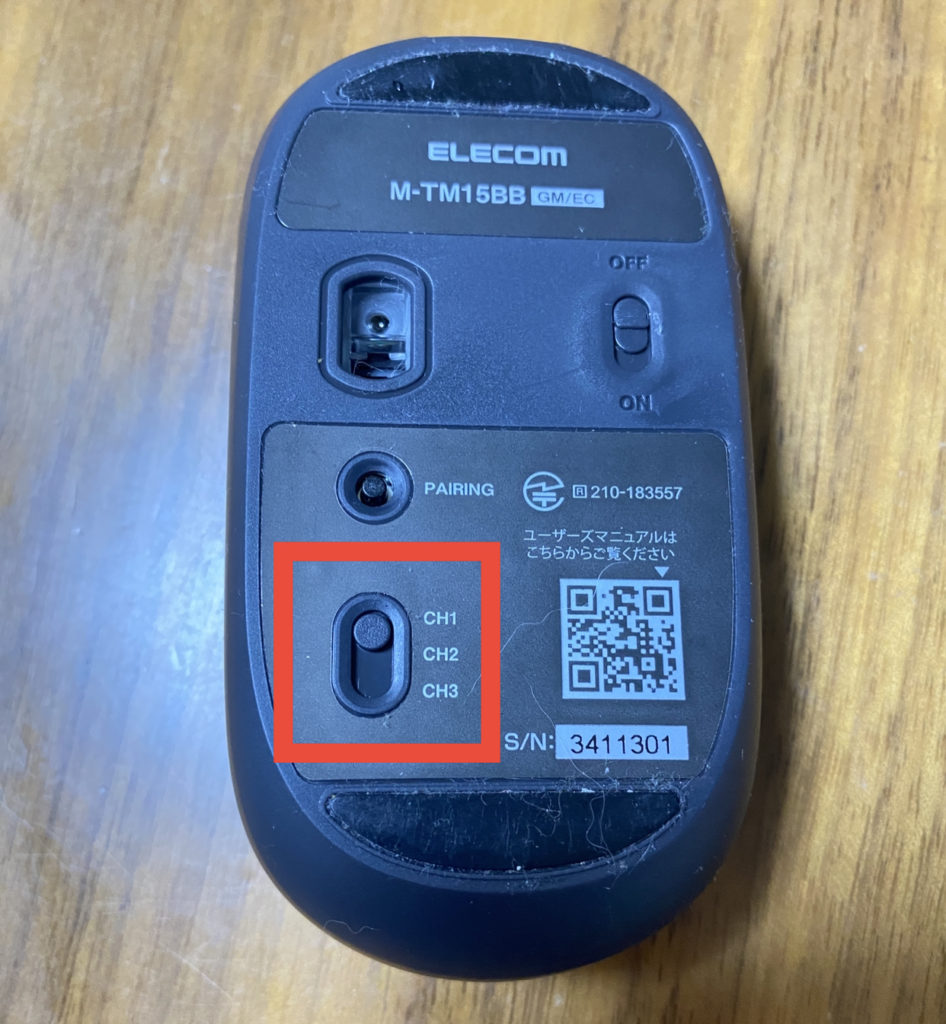
上記画像のチャンネルの切り替えで、3つのデバイスに切り替えられる。
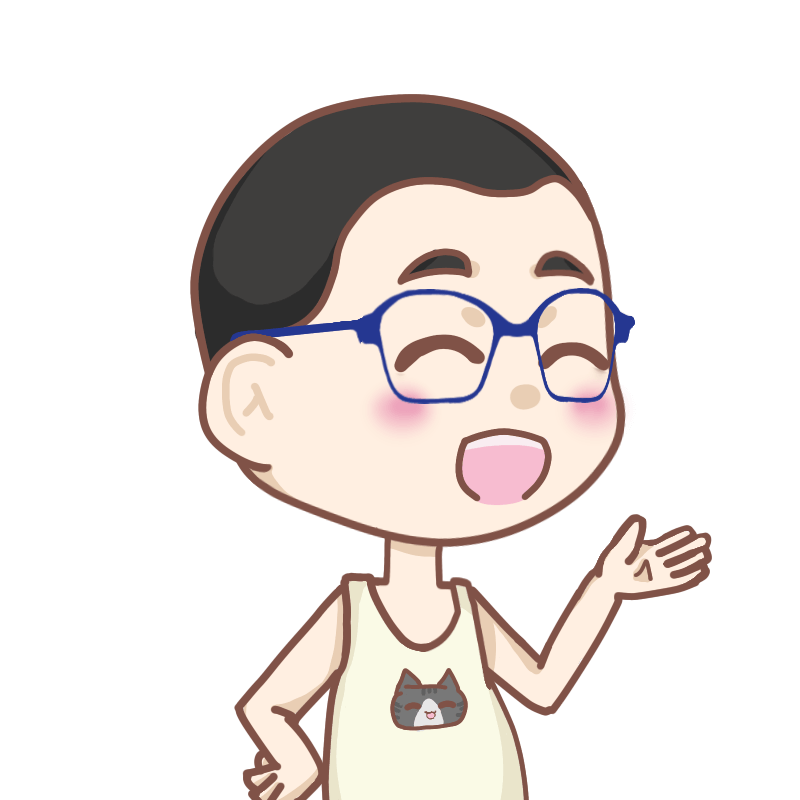
KUNJI
これは最高だよね!
デメリット
- 充電式のM-TM15BBシリーズは他のマウスと比べて価格が高い
- 単3形電池を使用するM-TM10BBシリーズは電池交換が必要
- Bluetooth接続はパソコンの設定や対応状況によっては不安定になる場合がある
- 薄型のため握りやすさや操作感は個人差がある
スペック
- 対応機種:Bluetooth HOGPに対応したWindows OS、macOS、Chrome OS、Android、iOS、iPadOS搭載機
- 分解能:1600カウント
- 通信方式:GFSK方式
- 電波周波数:2.4GHz帯
- 電波到達距離:磁性体の上で使用する場合3m、非磁性体の上で使用する場合10m
- 読取り方式:光学センサー方式
- LED色:ブルー
- ボタン数:4個(ホイールボタン含む)
- ホイール数:1個
- 連続動作時間:充電式の場合約76時間、単3形電池の場合約307時間
- 連続待機時間:充電式の場合約83日、単3形電池の場合約833日
- 想定電池使用期間:充電式の場合約111日、単3形電池の場合約596日(1日8時間のパソコン操作中5%をマウス操作に割り当てた場合)
- 電源(本体):充電式の場合内蔵リチウムイオン充電池、単3形電池の場合単3形アルカリ乾電池、単3形マンガン乾電池、単3形ニッケル水素電池のいずれか1本
- カラー:ブラック、ブルー、ホワイト、ピンクの4種類
- 外形寸法(マウス本体):幅55.5mm×奥行103.8mm×高さ28.0mm
- サイズ分類:Mサイズ
- 質量(マウス本体):充電式の場合約49g、単3形電池の場合約66g(電池含む)
- 保証期間:充電式の場合1年間、単3形電池の場合6カ月間
以上がエレコムBluetoothマウスSlintのメリット・デメリット、スペックです。
スペックやメリット・デメリットももちろんですが使用感はどうなのか、これが重要ですね。
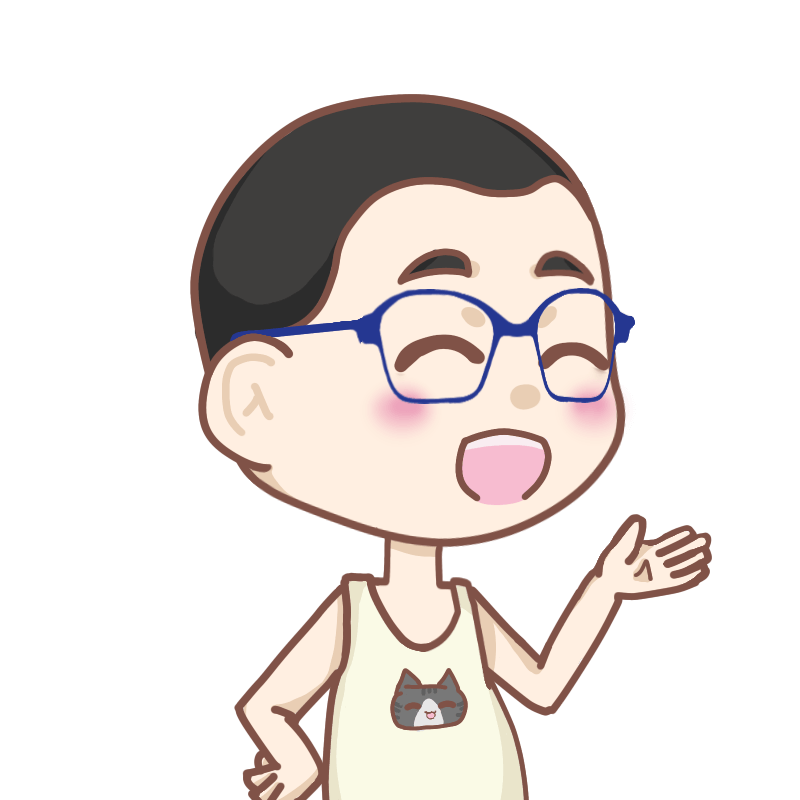
KUNJI
操作性、大きさ、左右ボタンの押し具合、ホイール、戻るボタンとどれを取っても最高だね
使用感は人それぞれなので軽すぎるとか、左右ボタンがかなり静音に作ってあるので「カチッカチッ」が好きな方は物足りないかも知れません。
大きさも手の中に収まるくらいの大きさ、厚みもかなり薄いので本当にスーパーコンパクトなんです。
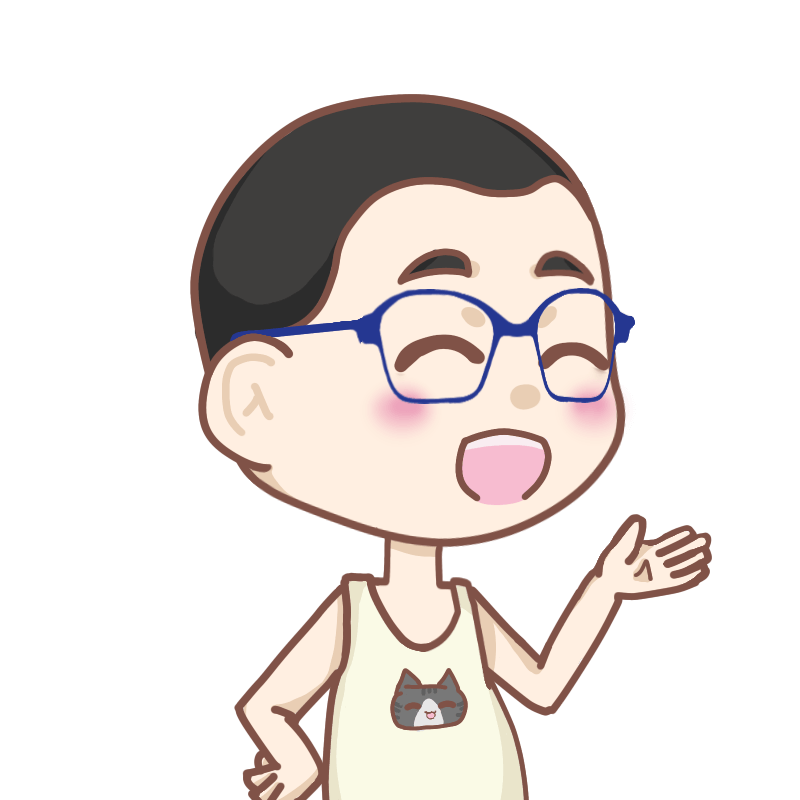
KUNJI
iPhoneをPCにするために使用するマウスとしてはこのコンパクトなSlintが最適かな
アイテム其の3【スマホスタンド】

アイテム其の3【スマホスタンド】についてはロジクールK480キーボードの方にスマホやタブレットを立てる溝があります。
不要な方は読み飛ばしてください。
Face ID対応のiPhoneではロジクールK480の溝にiPhoneを立てると、ホームバーが隠れて不便だど感じる時がある、そんな方へのオススメです。
360度回転で折りたたみ式のスタンドは持ち運ぶ時もかさ張らず、また映画を観たりする時にも便利です。
少し大型のものもありますが、嵩張ります。
外出用に1個持っておくと便利なアイテムですよ。
iPhoneでキーボードとマウスを使うための設定

iPhoneをPCにとは言っても、キーボードとマウスを揃えるだけではそうはなりません。
ここではiPhoneの方での設定をご紹介します。
- STEP
設定をタップ
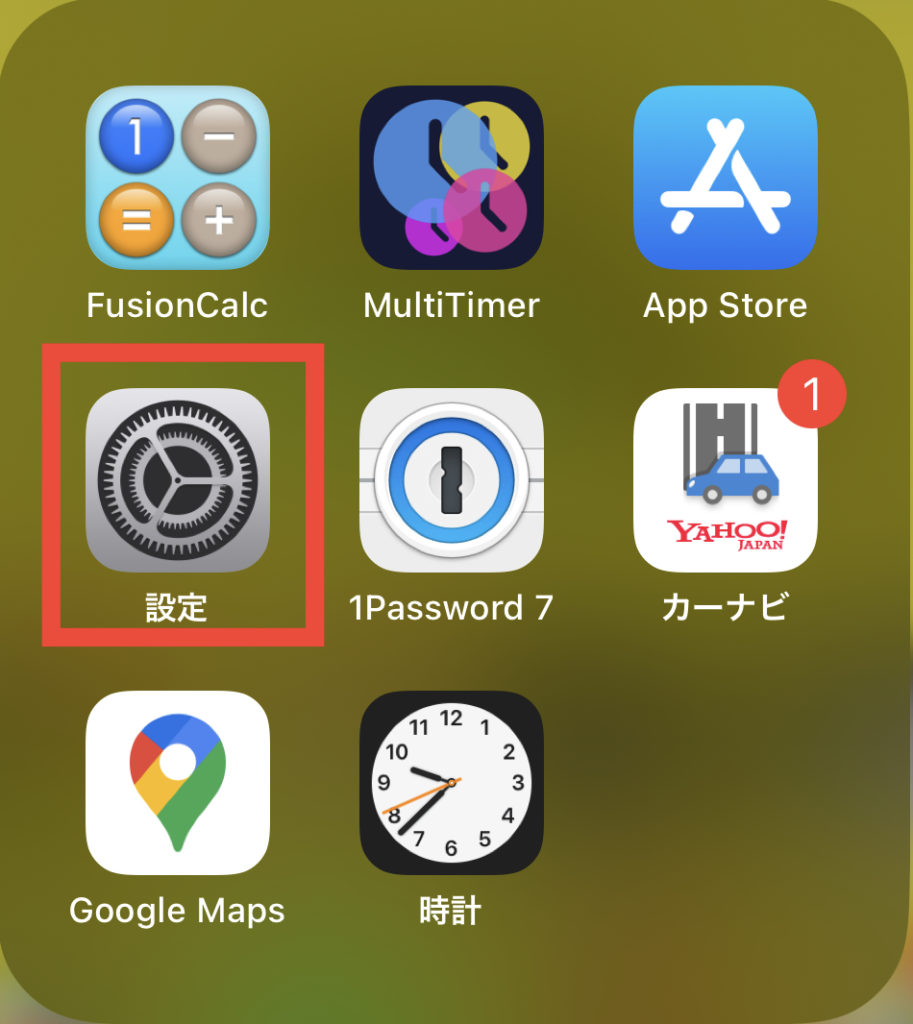
- STEP
アクセシビリティをタップ
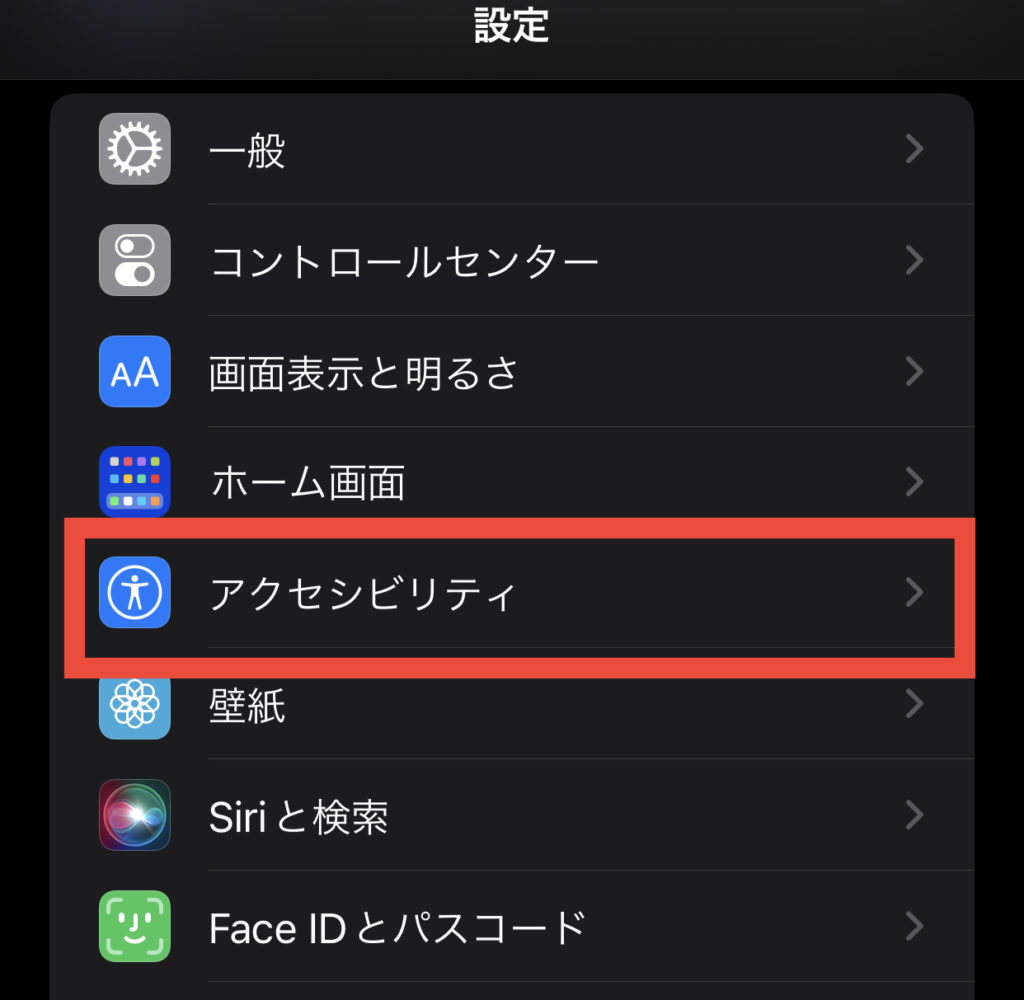
- STEP
タッチをタップ
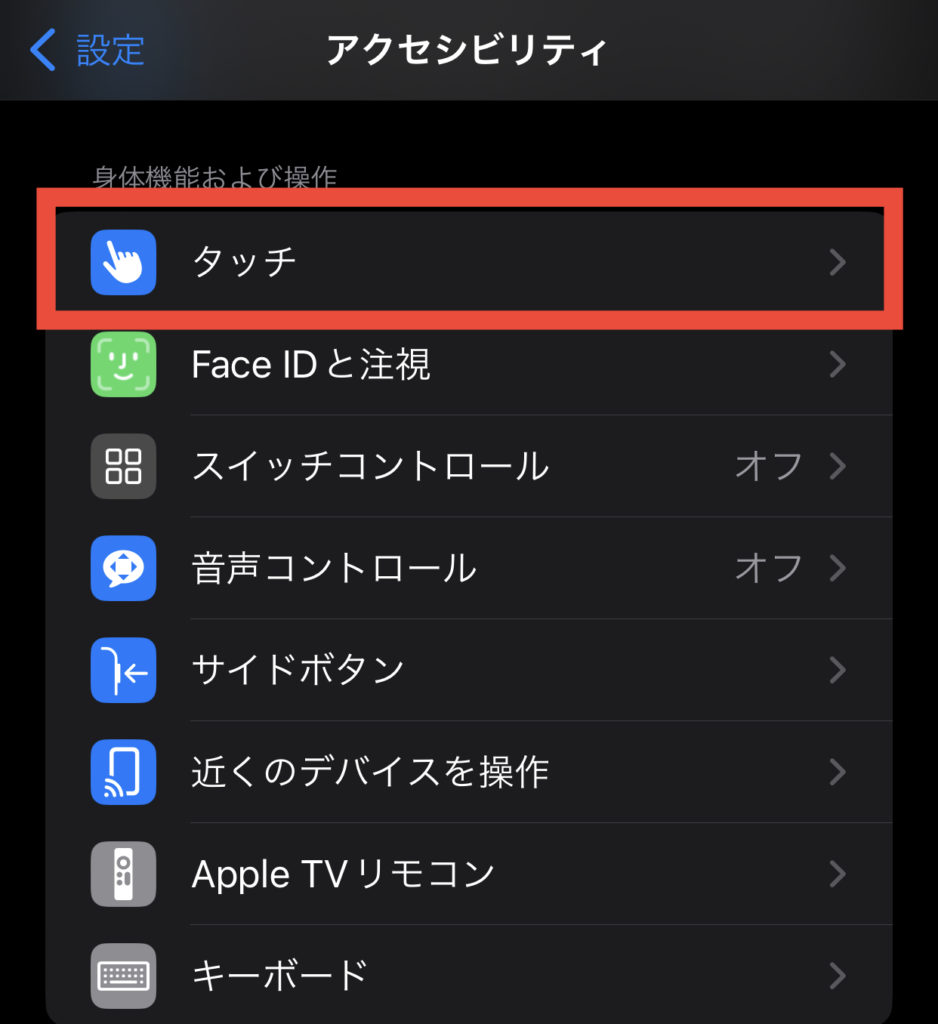
- STEP
AssistiveTouchをタップ
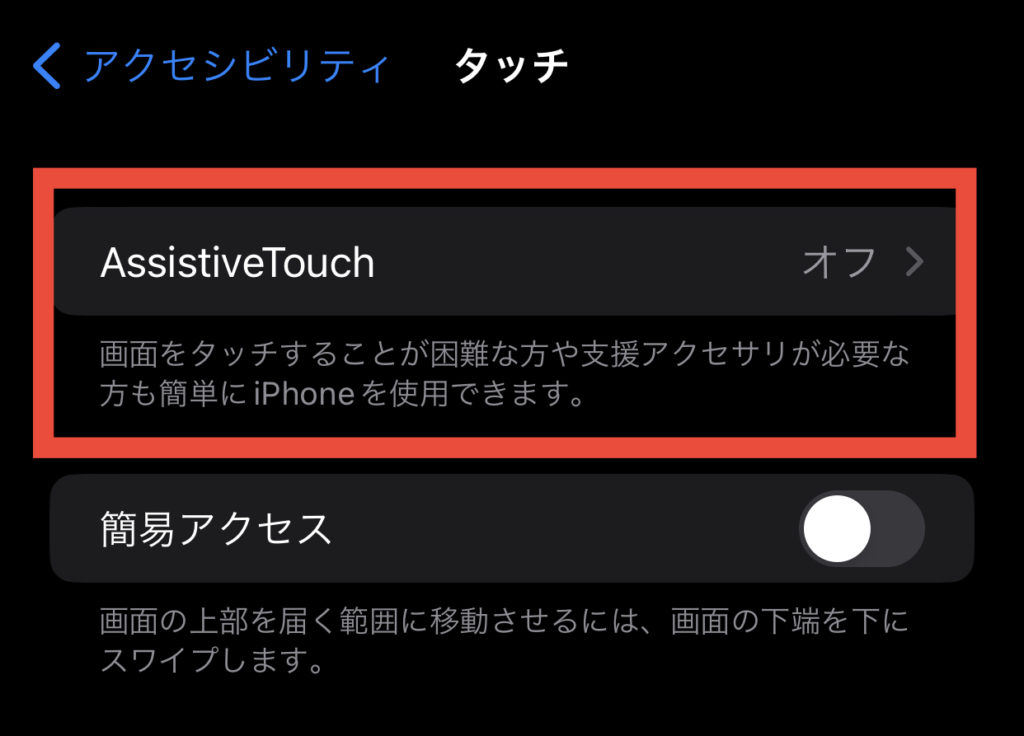
- STEP
マークが出現
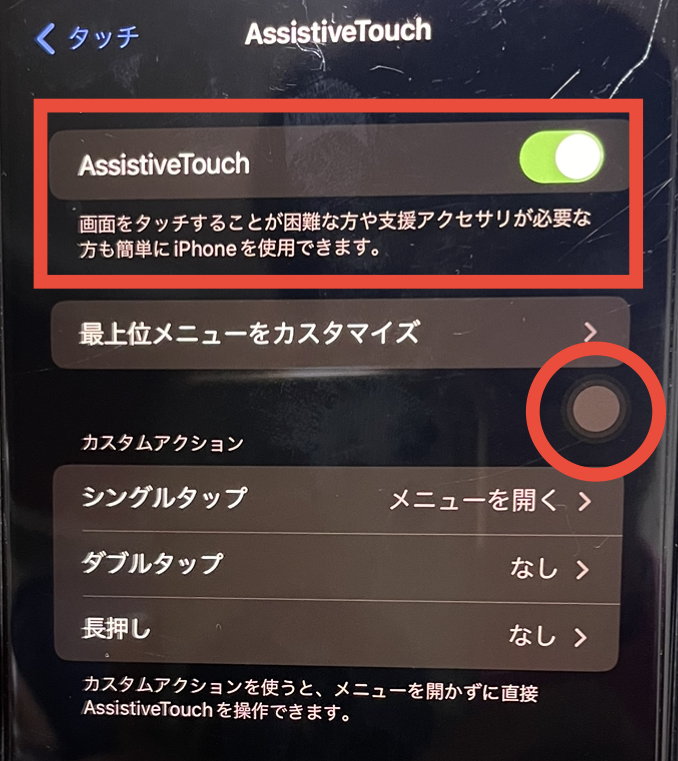
- STEP
完了
この状態になるとマウスをペアリングすればカーソルが現れます。
以上の設定でiPhoneのPC化ができました。
まとめ

起動も早いしキーボード、マウスが使えれば言うことなし。
ExcelやWordなどで難しい作業は無理ですが、WordPressでブログを書いたりするだけなら、iPhoneで十分事足ります。
費用は全部で約1万円弱です。
絶対にオススメなスリーアイテムですよ。
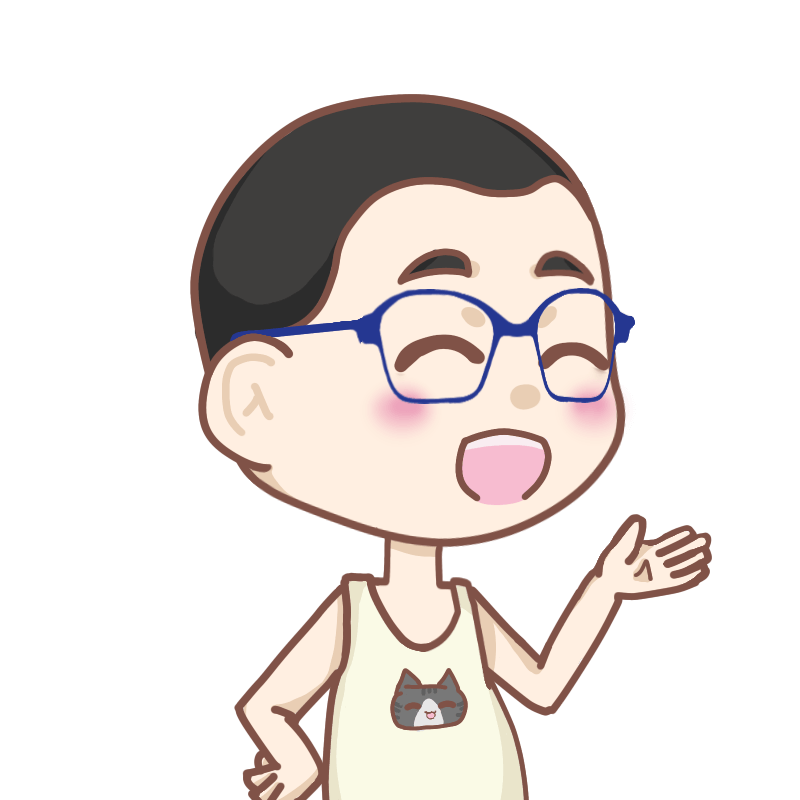
KUNJI
皆さんも是非ともお試しを!










